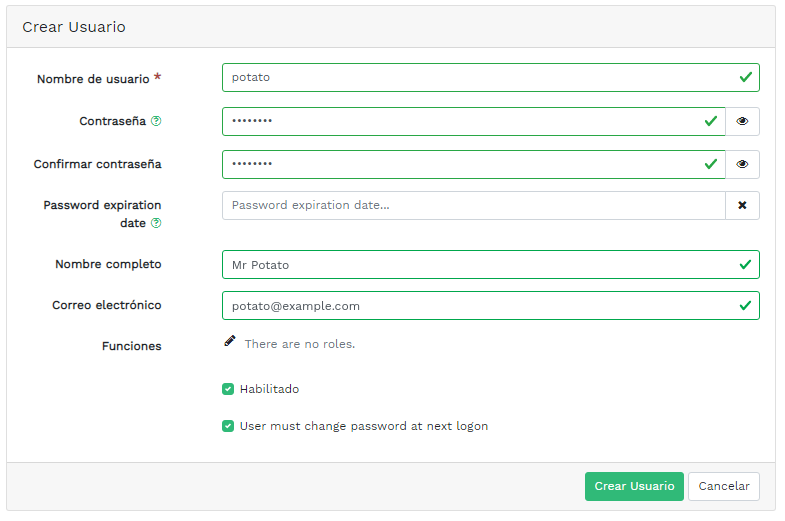3 Gestión de usuarios y funciones de Ceph Dashboard #
En el Capítulo 11, Gestión de usuarios y funciones en la línea de comandos ya se describió la gestión de usuarios de la consola que se realiza mediante los comandos de Ceph en la línea de comandos.
En esta sección se describe cómo gestionar cuentas de usuario mediante la interfaz de usuario Web de la consola.
3.1 Listas de usuarios #
Haga clic en ![]() en el menú de utilidades y seleccione .
en el menú de utilidades y seleccione .
La lista contiene el nombre de usuario de cada usuario, el nombre completo, el correo electrónico, una lista de funciones asignadas, si la función está habilitada y la fecha de caducidad de la contraseña.
3.2 Adición de nuevos usuarios #
Haga clic en en la parte superior izquierda del encabezado de la tabla para añadir un nuevo usuario. Introduzca su nombre de usuario, contraseña y, opcionalmente, un nombre completo y un correo electrónico.
Haga clic en el icono de lápiz pequeño para asignar funciones predefinidas al usuario. Para confirmar, haga clic en .
3.3 Edición de usuarios #
Haga clic en la fila de un usuario para resaltarlo. Seleccione para modificar los detalles del usuario. Para confirmar, haga clic en
3.4 Supresión de usuarios #
Haga clic en la fila de un usuario en la tabla para resaltarlo. Seleccione la casilla desplegable situada junto a y seleccione en la lista para suprimir la cuenta de usuario. Active la casilla de verificación y haga clic en para confirmar.
3.5 Listado de las funciones de usuario #
Haga clic en ![]() en el menú de utilidades y seleccione . A continuación, haga clic en la pestaña .
en el menú de utilidades y seleccione . A continuación, haga clic en la pestaña .
La lista contiene el nombre y la descripción de cada función e indica si se trata de una función del sistema.
3.6 Adición de funciones personalizadas #
Haga clic en en la parte superior izquierda del encabezado de la tabla para añadir una nueva función personalizada. Introduzca los datos correspondientes en y y, junto a seleccione los permisos adecuados.
Si crea funciones de usuario personalizadas y tiene previsto eliminar el clúster de Ceph con el comando ceph-salt purge más adelante, primero debe limpiar las funciones personalizadas. Más detalles en la Sección 13.9, “Eliminación de un clúster de Ceph completo”
Al activar la casilla de verificación que precede al nombre del tema, se activan todos los permisos para ese tema. Al activar la casilla de verificación se activan todos los permisos para todos los temas.
Para confirmar, haga clic en .
3.7 Edición de funciones personalizadas #
Haga clic en la fila de un usuario para resaltarlo. Seleccione en la parte superior izquierda del encabezado de la tabla para editar una descripción y los permisos de la función personalizada. Para confirmar, haga clic en
3.8 Supresión de funciones personalizadas #
Haga clic en la fila de una función en la tabla para resaltarla. Seleccione la casilla desplegable situada junto a y seleccione en la lista para suprimir la función. Active la casilla de verificación y haga clic en para confirmar.